案例教程
①我们启动Excel2013,选中D列,单击菜单栏--数据--数据验证。

②弹出数据验证对话框,在设置选项卡里面,将允许改为自定义,下方输入公式: =D1*10^2=int(D1*10^2)
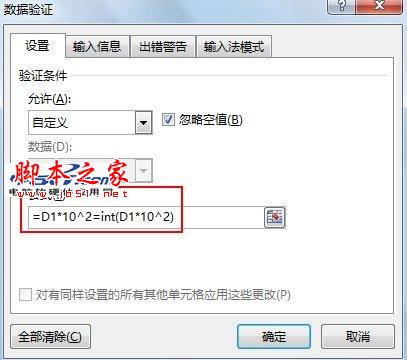
③输入公式之后,回车,弹出下面看到的对话框,
说公式包含错误,我们无视它,单击是。excel快速选定不连续单元格的两种方法介绍
使用excel最常用的方法是按住键盘Ctrl键,然后你鼠标左键点你要的单元格,这就是可以快速选定不连续的单元格进行编辑修改了

④设置完成,在D列单元格输入整数、1位、2位小数都可以,但是输入3位就不行了,弹出非法输入的警告框,这样达到了我们的目的。
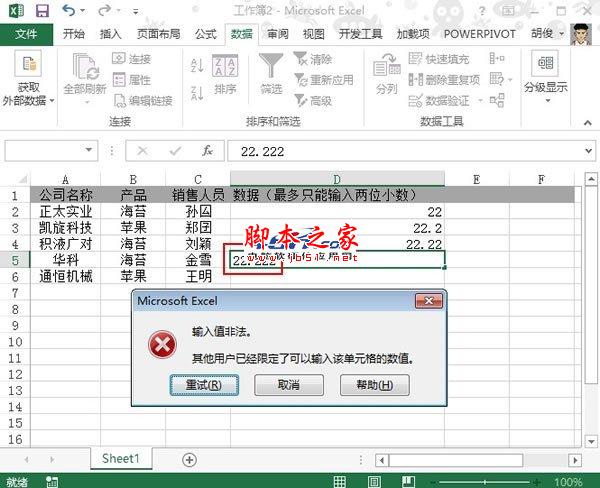
公式意义
int(数字):将数字向下舍入到最最接近的整数。
假设一个超过两位数的小数,例如,1.234,1.234*100的结果为123.4,int(123.4)的结果就为123,这样的话,两个结果是不相等的。反过来思考,如果小数点的位数不超过两位,那么这两个结果就一定相等,因此允许输入。
Excel 2013中如何根据“关键字”选出内容中匹配的数据
本章我们要讲解的是根据给出的“关键字”,进行筛选工作,保留含有关键字的内容,剔除不包含关键字的内容






